Эффект замедленной съемки является одной из особенностей видеосъемки на iPhone. Когда вы записываете видео в режиме замедленной съемки, оно записывается с обычной скоростью, но при воспроизведении вы видите эффект замедленной съемки. Вы также можете отредактировать свое видео так, чтобы замедленная съемка начиналась и заканчивалась в определенное время. Бывает так, что при редактировании видео вы можете заметить, что ваше видео слишком медленное для комфортного просмотра, или, может быть, вы записали забавный момент, который при обычной скорости будет еще смешнее. Это может послужить веской причиной для изменения скорости воспроизведения видео.
Если для вас актуален вопрос, как изменить скорость видео с замедленной на обычную, то вы обратились по адресу. В этой статье вы узнаете о том, как превратить замедленную съемку в обычное видео на iPhone, с использованием различных способов — Wondershare Filmora, iMovie и приложения Photos. Оставайтесь с нами, чтобы узнать больше.

В этой статье
Часть 1: Как на iPhone замедленное видео изменить на обычное при помощи видеоредактора
Wondershare Filmora для iPhone популярный инструмент для видеомонтажа, особенно для тех, кто хочет научиться изменять замедленное видео на обычное на iPhone. Он предоставляет простой дизайн интерфейса для редактирования, который позволяет легко превращать замедленные клипы в плавные кадры с обычной скоростью, делая процесс редактирования доступным и эффективным одновременно без потери качества видео. Приложение позволяет легко переключаться между замедленной и обычной скоростью всего несколькими нажатиями, сохраняя частоту кадров и детализацию, поэтому вам не придется беспокоиться о прерывистом воспроизведении или проблемах с низким разрешением.

Filmora оптимизирована для редактирования на мобильных устройствах, что означает, что вы можете преобразовывать замедленные видео в обычные видео для iPhone без необходимости переноса файлов на компьютер. Мобильное приложение обладает обширным набором инструментов для редактирования — от переходов и фильтров до озвучивания и музыки, — которые позволяют вам усовершенствовать каждый аспект вашего видео. Такое сочетание гибкости, качества и расширенных функций делает Filmora отличным решением для преобразования замедленных клипов в захватывающие, отточенные видеоролики, которые будут выделяться на общем фоне.
Filmora также известна своими удивительными функциями ИИ, которые упрощают и ускоряют преобразование замедленного видео в обычное на iPhone. Это гарантированный способ создания первоклассных видеороликов, который улучшит ваши навыки редактирования видео и привлечет больше аудитории. Давайте рассмотрим некоторые из этих функций ниже:
- Filmora предлагает переходы на базе ИИ для плавной смены сцен, придавая вашим видеопроектам профессиональный вид.
- В нем также есть инструмент зеленого экрана, который позволяет настраивать фон, упрощая создание динамичных и захватывающих видеороликов.
- Генератор музыки на основе ИИ поможет вам создавать собственные саундтреки, добавляя уникальный звук, дополняющий визуальные эффекты вашего видео.
- В Filmora есть функция преобразования речи в текст, которая позволяет быстро и точно добавлять субтитры к видео, делая контент более доступным и увлекательным.
- Он также предлагает эффекты ИИ, которые позволяют создавать видео профессионального уровня, повышая креативность и общее качество видео.
Ниже приведено подробное руководство по изменению замедленной видеосъемки на обычную скорость видео на iPhone.
Шаг 1 : Скачайте и установите Filmora. Запустите приложение, чтобы начать работу.
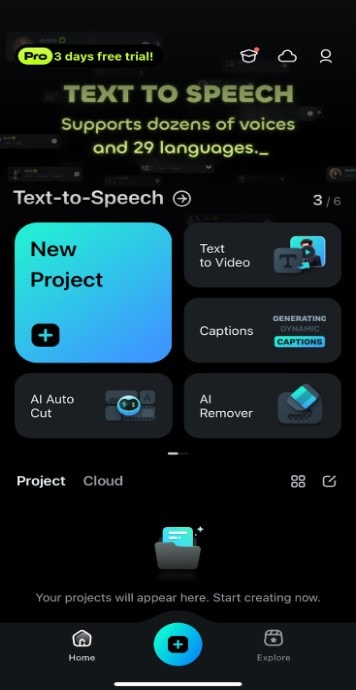
Шаг 2 : Нажмите Новый проект, затем нажмите Импортировать в библиотеке мультимедиа. Выберите замедленное видео, скорость которого вы хотите изменить на обычное.
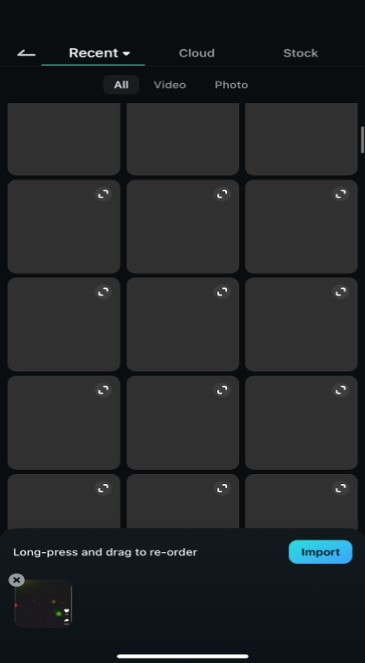
Шаг 3 : Добавьте замедленное видео на временную шкалу редактирования, затем выберите видеоклип.
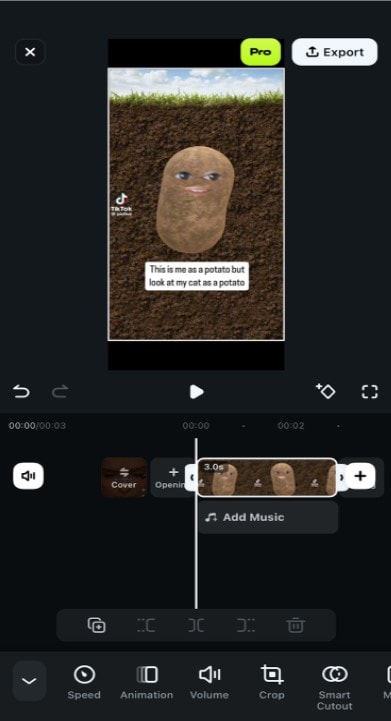
Шаг 4 : Для регулировки скорости видео нажмите Скорость Затем уменьшите ее по своему вкусу.
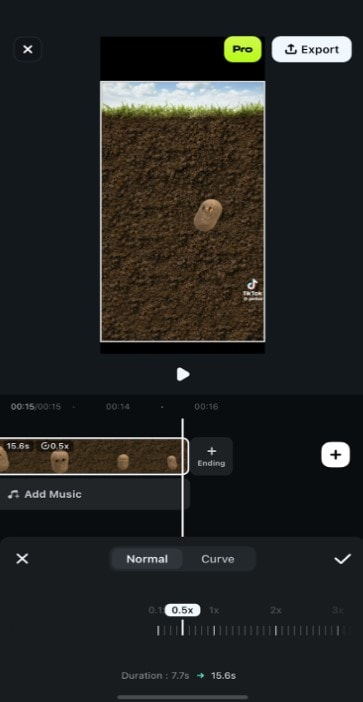
Шаг 5 : Просмотрите видео, чтобы убедиться, что оно воспроизводится с необходимой вам скоростью, а затем экспортируйте его. Если вы хотите удалить водяной знак со своих видео, вам может потребоваться оформить профессиональную подписку, которая предлагает бесплатную пробную версию для ознакомления с функциями.
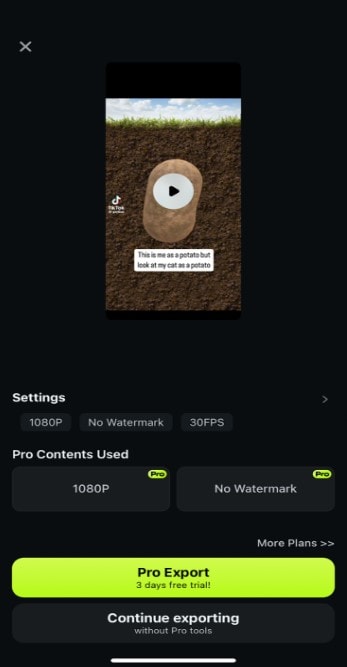
Часть 2: Как изменить замедленное видео на обычное при помощи встроенного приложения «Фотографии»
Приложение «Фотографии» предлагает быстрый и простой способ регулировки скорости видео, который подходит для начинающих, которые хотят быстро редактировать видео. Но при использовании этого способа существуют некоторые существенные ограничения. Одним из наиболее существенных недостатков является то, что вы не сможете отменить эффект замедленной съемки в видео, если загрузите его из внешнего источника, например из Интернета. Другими словами, это сработает только в том случае, если вы записали замедленное видео на своем iPhone.
Тогда отмена эффекта замедленной съемки в приложении «Фотографии» займет считанные секунды. Вот как исправить скорость в замедленном видео на iPhone :
Шаг 1 : Перейдите в приложение «Фотографии» на вашем iPhone.
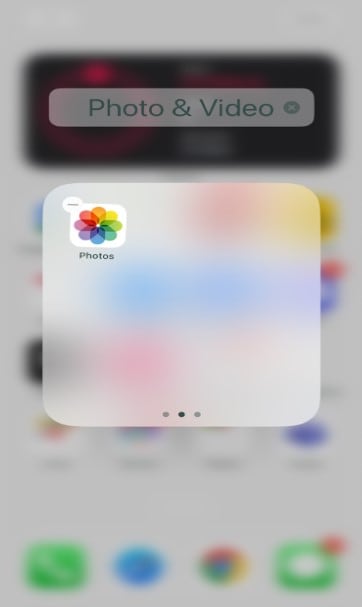
Шаг 2 : Откройте видео, которое вы хотите исправить, затем выберите опцию Редактировать.

Шаг 3 : В нижней части экрана отрегулируйте вертикальные линии, обозначающие положение эффекта замедленной съемки, пока две выделяющиеся линии не перекроются.
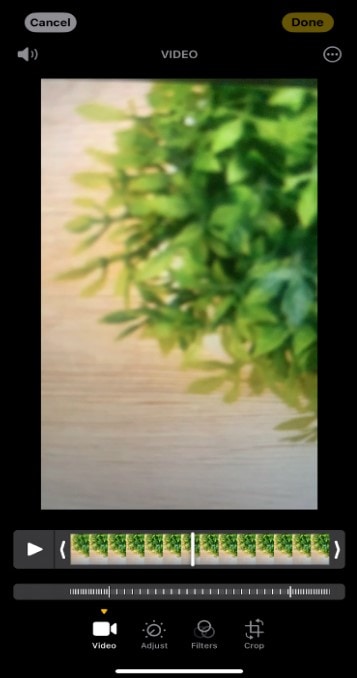
Шаг 4 : Нажмите Готово, чтобы сохранить ваши изменения.
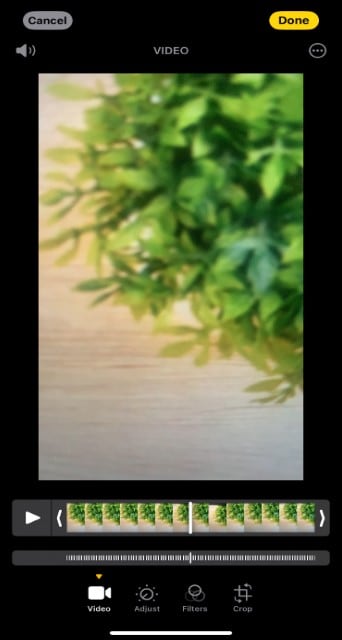
Видеоредактор Filmora Видеоредактор Filmora Видеоредактор Filmora Видеоредактор Filmora Видеоредактор Filmora
Создавайте видео для Telegram на своем мобильном телефоне одним нажатием!
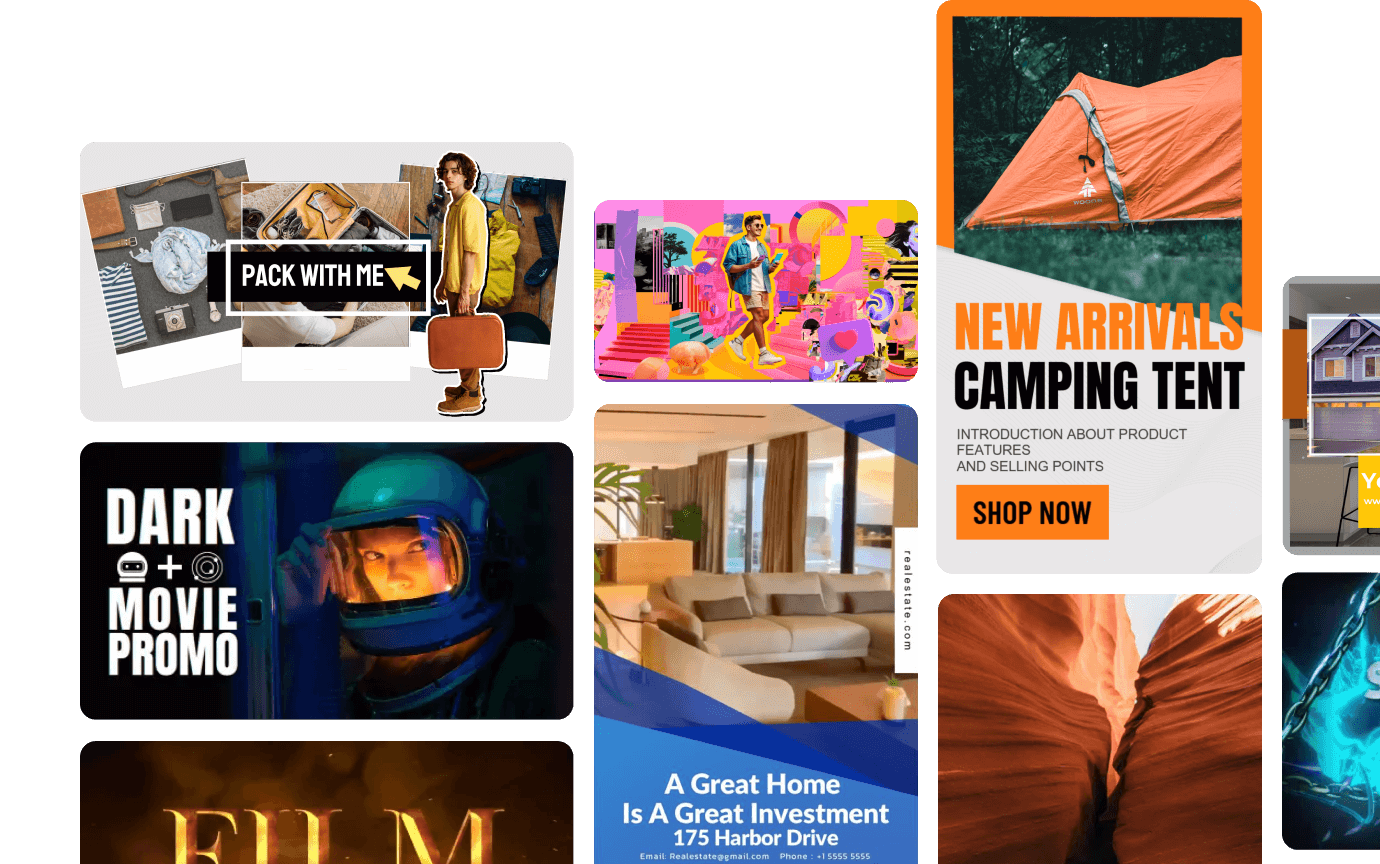
- Мощные новые функции с использованием ИИ.
- Удобное редактирование видео для новичков.
- Полноценное редактирование видео для профессионалов.

 4.5/5 Отлично
4.5/5 ОтличноЧасть 3: Как изменить замедленное видео на обычное при помощи iMovie
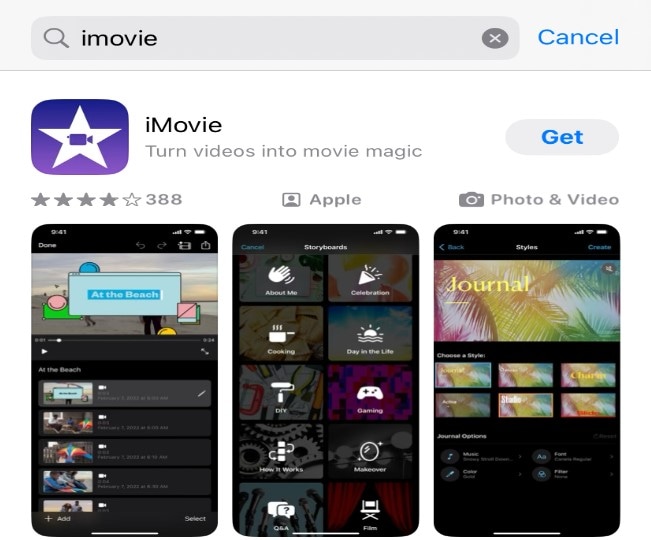
Приложение iMovie — один из самых простых способов изменить скорость замедленного воспроизведения видео на обычное на iPhone. Его функции позволяют сделать это легко и без стресса. Вот некоторые из этих функций:
- Настраиваемые функции, которые позволяют вам создавать видео с использованием анимации и эффектов.
- Интерфейс с функцией перетаскивания позволяет легко перемещать фотографии и видеозаписи по экрану в нужное вам место.
- В iMovie можно регулировать скорость по своему усмотрению. Это значит, что вы можете изменить скорость своего видео с замедленной на нормальную.
Если вы хотите преобразовать замедленное видео в обычное видео на iPhone с помощью iMovie, выполните следующие действия:
Шаг 1 : Запустите приложение iMovie. Предоставьте все необходимые разрешения.
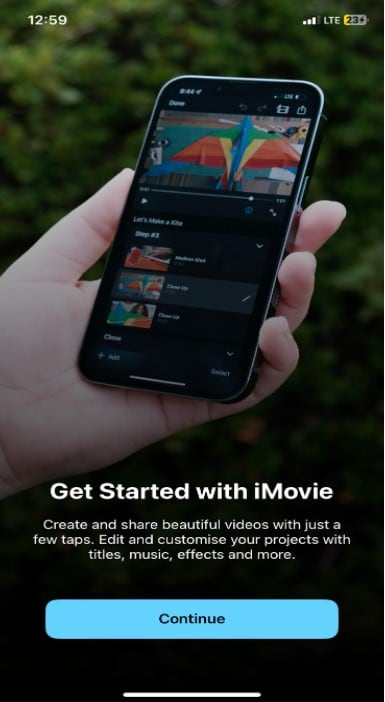
Шаг 2 : В меню Начать новый проект вы увидите варианты для различных типов видео. Выберите Фильм.
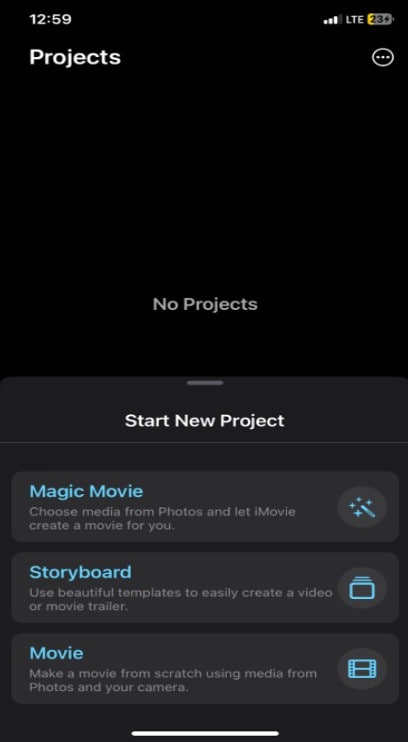
Шаг 3 : Теперь вы можете добавить несколько замедленных видеороликов, если хотите преобразовать их все и объединить в один файл. Далее нажмите Создать фильм.
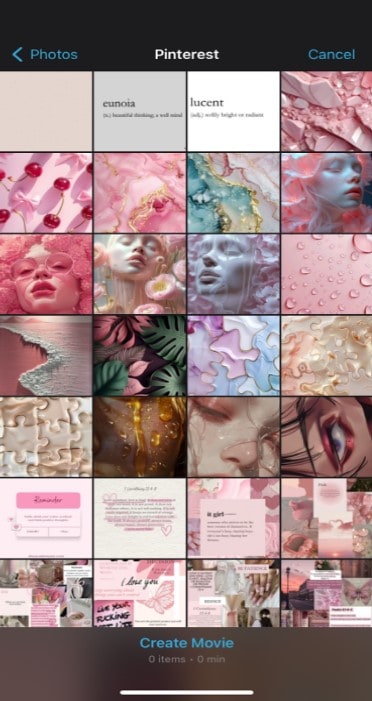
Шаг 4 : В левом нижнем углу нажмите на значок Скорость, чтобы открыть скорость воспроизведения.
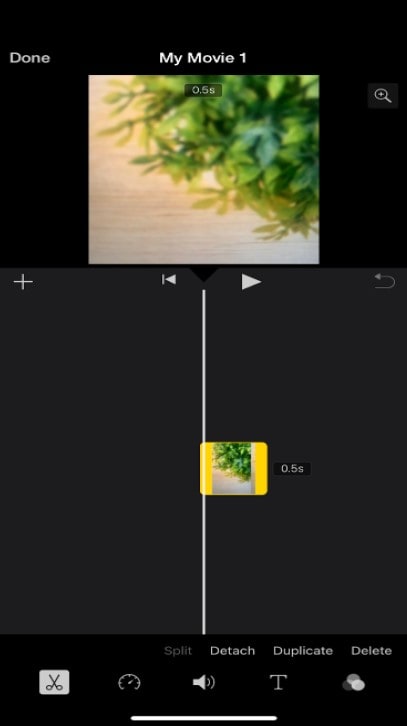
Шаг 5 : Отрегулируйте скорость путем перетаскивания регулятора скорости.
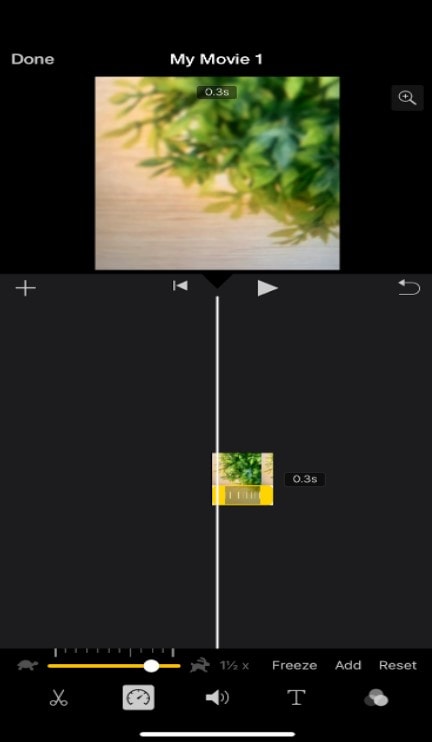
Шаг 6 : Когда вы закончите, нажмите на кнопку Готовов левом верхнем углу экрана.
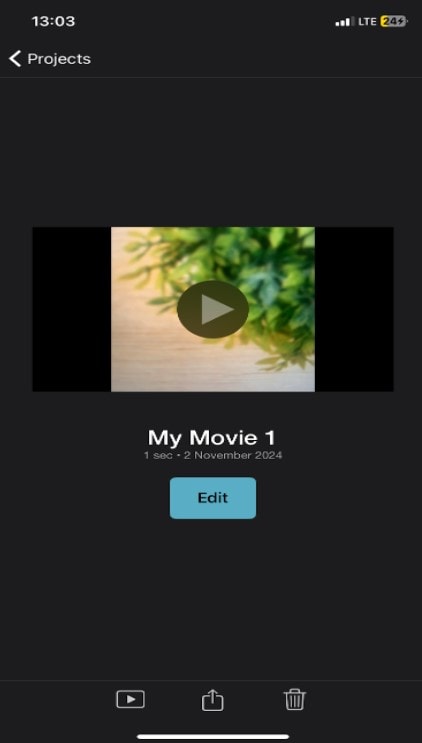
Часть 4: Дополнительные способы увеличения качества преобразованных замедленных видеозаписей
Знание того, как превратить замедленную съемку в обычное видео для iPhone, является первым шагом к созданию высококачественного видео. Для дальнейшего редактирования вашего видео существуют и другие способы. Вот некоторые способы, которые могут повысить качество ваших видео:
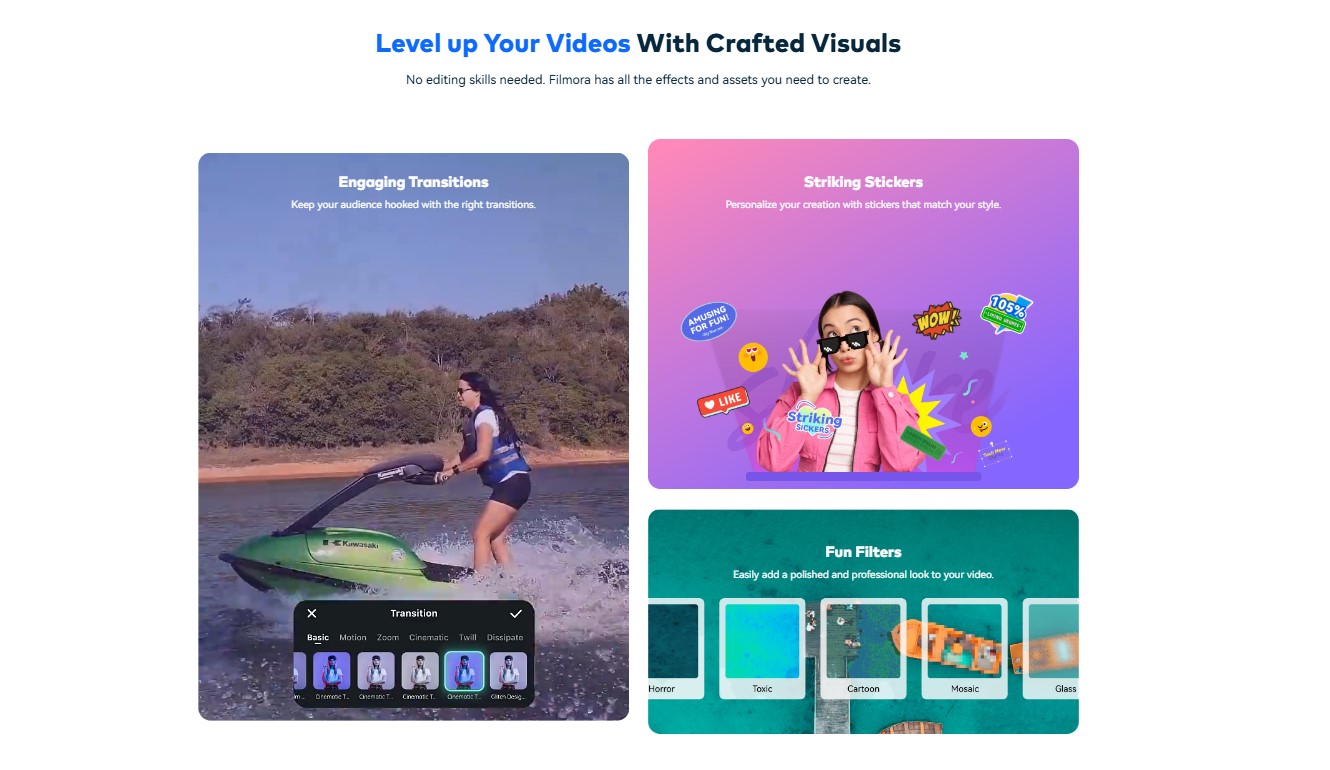
- Звуковые эффекты для видео : Чтобы улучшить качество ваших видеороликов, вы можете добавить звуковые эффекты. Это поможет привлечь аудиторию и улучшить общее качество вашего видео.
- Анимированный текст : Анимированный текст, такой как подписи и эффекты, может быть добавлен к вашим видео, чтобы сделать их интересными и захватывающими для ваших зрителей. Это прекрасный способ привлечь внимание зрителей к вашему видео.
- Музыка для видео : Некоторые монтажеры видео добавляют в видео фоновую музыку, чтобы создать музыкальное видео или удержать внимание зрителей.
С помощью такого видеоредактора, как Filmora, вы можете пользоваться этими способами для улучшения качества ваших видеороликов, и сделать их еще более привлекательными. Мы рекомендуем использовать Filmora не только для изменения замедленного видео на обычное видео на iPhone, но и создавать привлекательные видеоролики, которые будут удерживать внимание зрителей на протяжении всего видео.
Заключение
Эти приложения для изменения замедленного видео на обычные видео на iPhone, указанные в этой статье, послужат вам и для других целей: Приложение «Фотографии» идеально подходит для начинающих и съемки коротких видеороликов. Приложение iMovie также идеально подходит для пользователей без опыта редактирования. Его удобные функции позволяют тем, кто не очень разбирается в редактировании видео, легко изменять скорость просмотра своих видеороликов, не испытывая при этом стресса.
Однако мы рекомендуем Wondershare Filmora не только для того, чтобы изменить замедленное видео на обычное на iPhone, но и для расширенного редактирования. Wondershare filmora идеально подходит для редакторов и создателей контента, которые хотят создавать высококачественные видеоролики, чтобы заинтересовать свою аудиторию. Мы рекомендуем Wondershare Filmora из-за ее универсальности, поскольку это верный способ завоевать сердца ваших зрителей.



 Безопасность проверена | Загрузка бесплатно | Нет вредоносного ПО
Безопасность проверена | Загрузка бесплатно | Нет вредоносного ПО


